Lecții: Adobe Photoshop →
Dar mai întâi să ne îndreptăm spre teoria Disperzie (din dispersia latină), în statisticile matematice și în teoria probabilităților, cea mai comună măsură de dispersie, adică abateri de la medie. Suntem interesați de dispersia luminii. Dispersia luminii este dependența indexului de refracție n al unei substanțe de frecvența n (lungimea de undă l) a luminii sau dependența vitezei de fază a undelor luminoase de frecvență. Consecința dispersiei luminii este extinderea în spectrul unui fascicul de lumină albă pe măsură ce trece prin prisma. Studiul acestui spectru a condus pe Newton (1672) la descoperirea dispersiei luminii.

Astfel de transformări optice sunt folosite de designeri în experimentele lor de fotografie și grafică. Faceți imediat o rezervare că nu vom folosi niciun plug-in suplimentar pentru Photoshop în această lecție. În plus, toate filtrele și trucurile acestei lecții sunt potrivite pentru toate versiunile Photoshop în ultimii ani (PS 7, CS-CS4 ...). Și să începem. În primul rând, vom selecta materialul pentru editare. Este mai bine să faceți fotografii cu saturație slabă, astfel încât distorsiunile de culoare să fie mai vizibile. În cazuri extreme, puteți schimba saturația înainte de editare cu ajutorul instrumentului Hue / Saturation - CTRL + U (shotkat standard) schimbând parametrul de saturație. Am ales această imagine din colecția Shutterstock pentru acest tutorial.
Faceți o clonă a imaginii noastre (și anume, o clonă și nu o copie a stratului!). Pentru a face acest lucru, faceți clic pe butonul de stare duplicat din bara de instrumente Istoric.
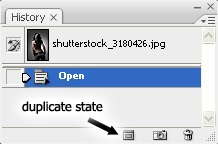
Această acțiune va crea o clonă independentă a fotografiei noastre, va fi necesară ulterior. Și acum înapoi la original și un pic de marginea fotografie pentru a spori efectul. Pentru a face acest lucru, introduceți modul Mască rapidă (tasta Q de pe tastatură) și trageți în negru (în modul roșu) acele locuri în care imaginea va fi neclară, apoi inversați masca pentru a obține selecția corectă. Ar trebui să arate ceva de genul:

Vom ieși din modul mască (din nou tasta Q), vom vedea o selecție figurată, vom aplica efectul Gaussian Blur (variații sunt posibile). Adăugați blur la gust. După ce ați aplicat filtrul pentru cel mai bun rezultat, puteți să detaliați detaliile cu ajutorul instrumentului de estompare (R). Ca rezultat, ceva de genul:

Apoi, aplicăm pseudo-varianta reală, pentru aceasta mergeți la panoul Canale și selectați rândul Canal roșu și Albastru,
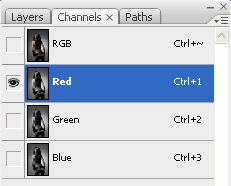
și să le schimbe. Roșu-lăsat în sus (săgeți cu un clic pe tastatură) și albastru spre dreapta. Verde nu atingeți Ca rezultat, avem un efect optic vizual:

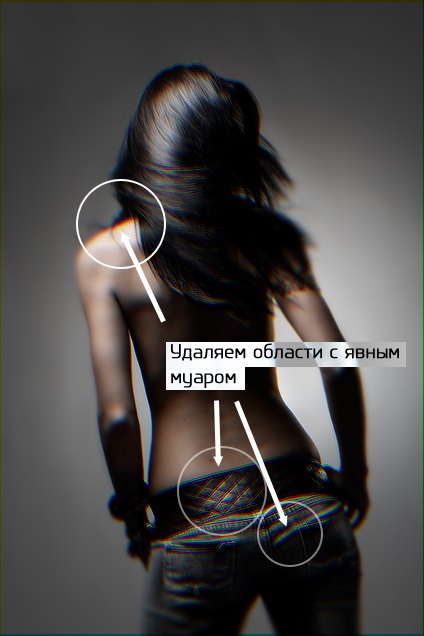
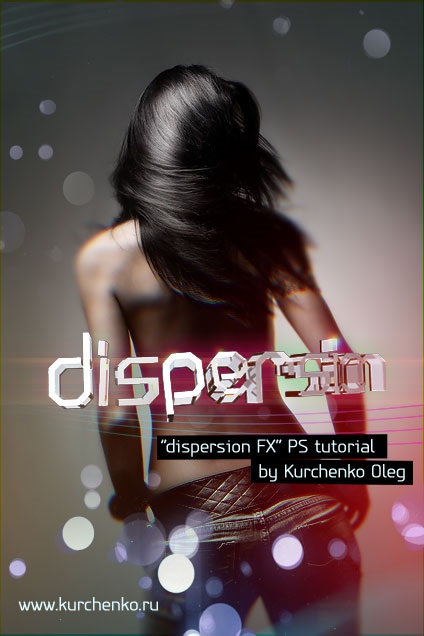
Iată sfârșitul lecției și cine a ascultat castravetele :)
Articole similare
Trimiteți-le prietenilor: